نصب وردپرس روی لوکال هاست مک ( قسمت هشتم )
با سلام خدمت کاربران عزیز مغز وردپرس با یکی از قسمت های دوره جامع آموزش وردپرس در کنار شما هستیم در این قسمت از آموزش وردپرس با عنوان نصب وردپرس روی لوکال هاست مک سعی داریم به شما عزیزان آموزش دهیم.
در جلسه قبل در رابطه با نصب وردپرس روی لوکال هاست ویندوز با نرم افزار xampp با محیط کاربری آسان صحبت کردیم این آموزش ویژه کسانی بود که میخواستند روی ویندوز خود بصورت آفلاین و با سرعت بالا وردپرس را نصب کننند و در آینده آن را از لوکال هاست به هاست اصلی انتقال دهند اما هدف ما از این آموزش این است که کسانی که دارای سیستم عامل مک روی کامپیوتر خود هستند نیز دوباره با همین روش و نرم افزار مشابه دیگر بتوانند وردپرس را بصورت آفلاین نصب کنند پس با آموزش نصب وردپرس بر روی لوکال هاست مک با نرم افزار mamp همراه ما باشید
نصب وردپرس بر روی لوکال هاست مک
نصب نرم افزار Mamp
ابتدا با سرچ واژه Mamp در گوگل یا ورود به سایت Mamp.info این نرم افزار با منبع اصلی دانلود کنید.نصب نرم افزار هم با زدن دکمه های Continnue , next ,install پیش ببرید تا این نرم افزار روی مک نصب شود.
نرم افزار به منوی مک اضافه میشود T خود نرم افزار رو ی حالت های Apache server و MYSQL فهال است و فقط کافیست start server را بزنید.تنظیمات دیگر را نیز میتوانید از قسمت Pereferences انجام دهید.
حالا میتوانید به سراغ تنظیمات در لوکال هاست مک بروید.
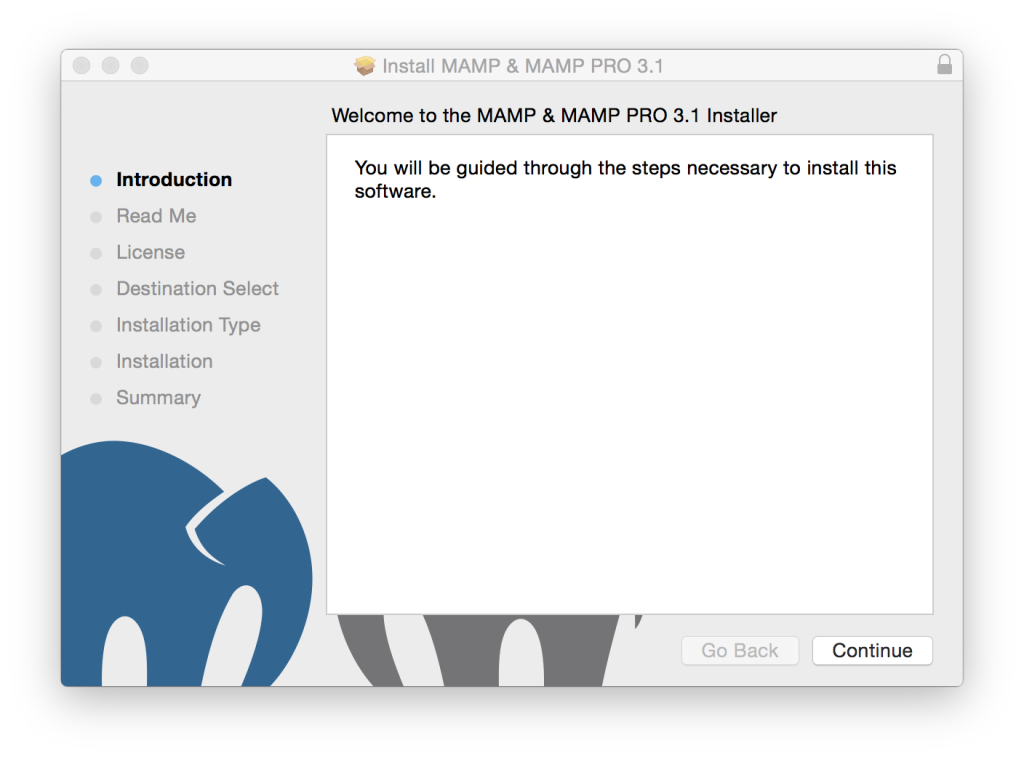
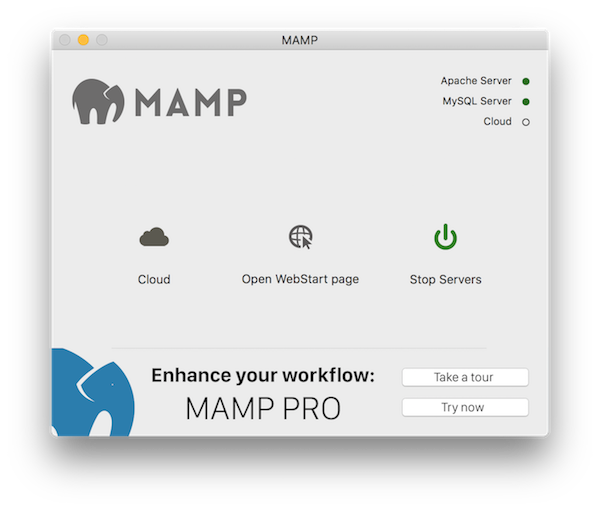
ساخت دیتابیس
با زدن آدرس زیر در مرورگر وارد صفحه تنظیمات و ساخت دیتابیس لوکال هاست مک خود میشوید
localhost/Myphpadmin
از قسمت دیتابیس اطلاعات درخواستی را وارد کنید تا دیتا بیس شما ساخته شود.
نصب وردپرس
حالا باید اطلاعات خود را در پوشه اصلی وارد کنید تا سایت شما در مروگر به نمایش در آید درست مانند موارد قبلی که آموزش دادیم باید به پوشه محل نصب نرم افزار Mamp برویم
در سیستم عامل مک برای آنکه بتوانیم محل نصب این نرم افزار را بیابیم میتوانید وارد خود نرم افزار شوید و از منوی pereference و بعد آن تب web server مسیر نصب را بیابید
این مسیر در قسمت پایین برای شما نوشته شده است
به مسیر مورد نظر رفته و وارد فایل اصلی htdocs شوید
این همان فایلی است که باید وردپرس در آن نصب شود
مثل قبل وردپرس را در این پوشه وارد میکنم و دو بار کلیک از آن خروجی میگیریم و تمام محتویات داخلی را نیز از فابل اصلی به داخل htdos میریزیم و در آخر فایل زیپ و فایل اصلی وردپرس را حذف میکنیم تا فقط محتویات آن در htdocs باشد.
حالا میتوانید پوشه جدیدی با نام دامنه خود بسازید و این محتویات را داخل آن قرار دهید.
اجرای وردپرس
بریم سراغ نصب وردپرس در مرورگر خود آدرس localhost/نام دامنه را وارد کنید.در صفحه نصب وردپرس گزینه بزن بریم را بزنید تا اطلاعات خواسته شده در صفحه بعد را وارد کنیم
مثل قبل تمام موارد را کامل کنید همچنین دیتابیسی را که قبلا ساختیم را نیز در آن وارد کنید .برای یوزرنیم و پسورد از کلمه root استفاده کنید زیرا که پیش فرض Mamp همین است و تایید کنید. دوباره اطلاعات خواسته شده را وارد کنید و راه اندازی را بزنید و بعد از تکمیل این فرایند با رفتن به آدرس localhost/نام دامنه میتوانید سایت وردپرسی خود را روی لوکال هاست مک ببینید.

مطالبی که شاید دوست داشته باشید
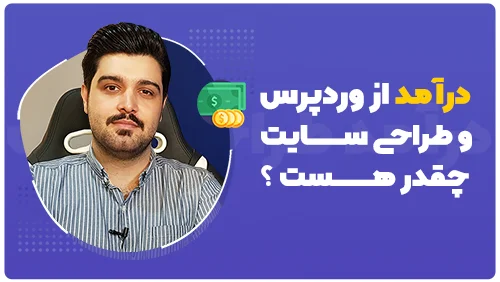
درآمد از وردپرس و طراحی سایت چقدر هست ؟
در این ویدیو با شما در مورد میزان درآمد یک وردپرس کار و طراح سایت صحبت میکنیم تا بدانید درآمد در ایران و حتی درآمد دلاری یک طراح چقدر میتواند باشد.
نکته : ایمیل و شماره موبایل معتبر را وارد نمایید تا لینک دانلود برای شما ارسال شود.
مطالب
پر بازدید هفته
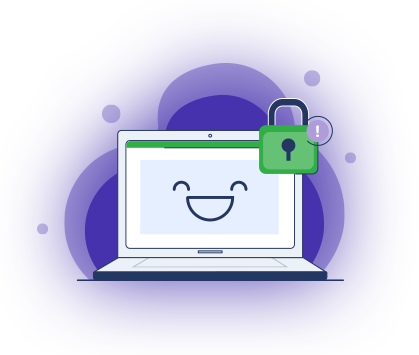













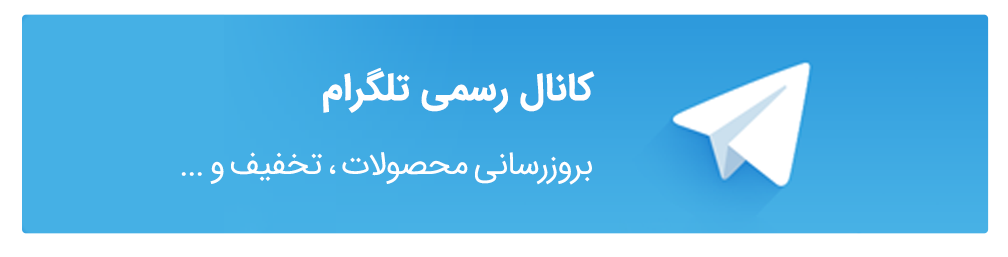

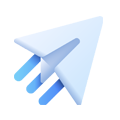
هیچ نظری وجود ندارد